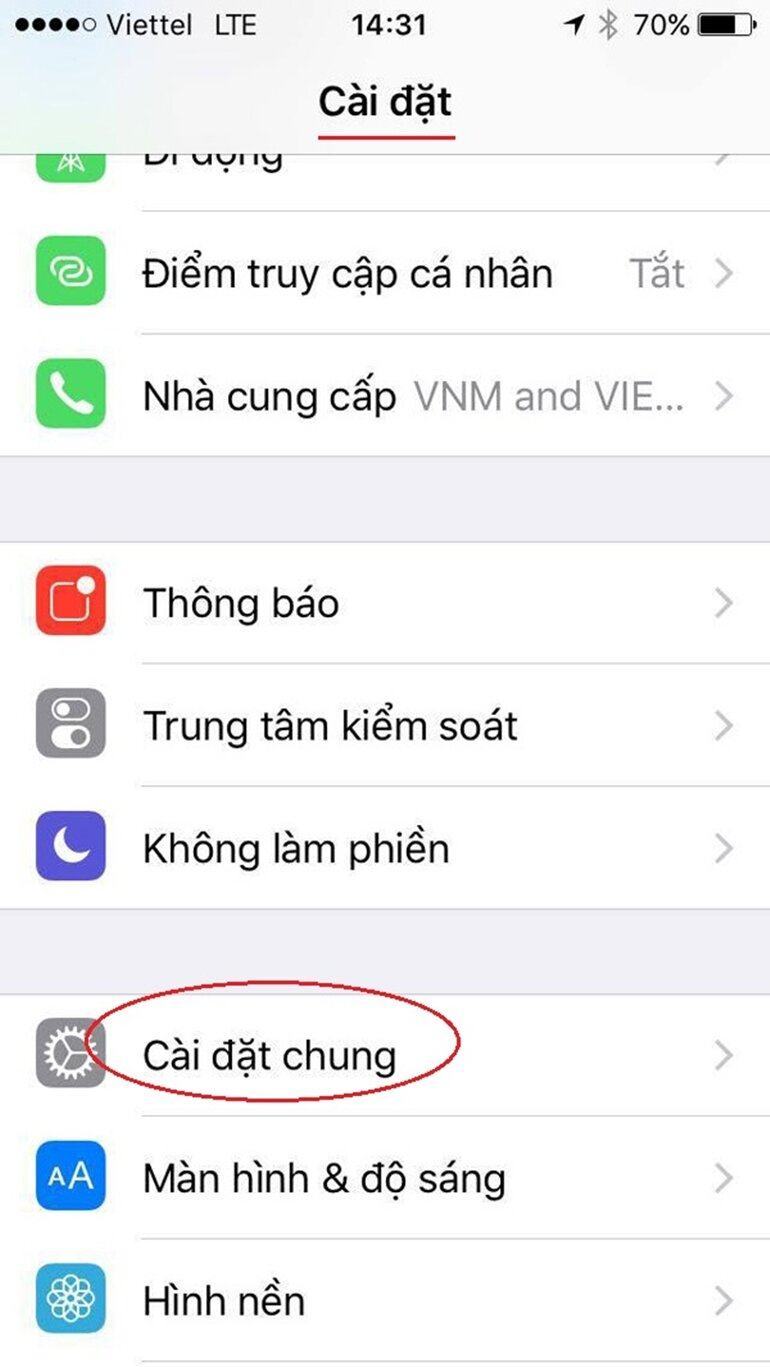
1. Link tải xuống trực tiếp
LINK TẢI GG DRIVE: LINK TẢI 1 ![]()
LINK TẢI GG DRIVE: LINK TẢI 2![]()
LINK TẢI GG DRIVE: LINK DỰ PHÒNG ![]()
Chuyển đến tiêu đề chính trong bài đăng [xem]
Tiếng Hàn là ngôn ngữ được nhiều bạn trẻ yêu thích bởi sức lan tỏa mạnh mẽ của K-POP, phim truyền hình Hàn Quốc. Hơn nữa, thị trường Việt Nam hiện nay cũng là điểm đầu tư mạnh mẽ của các doanh nghiệp hàng đầu Hàn Quốc (như SamSung) nên việc trau dồi tiếng Hàn ngày càng trở nên cần thiết và phổ biến.
Và để có thể học ngoại ngữ tốt hơn, các thiết bị thông minh như điện thoại thông minh, máy tính xách tay, Máy tính bảng có thể giúp ích rất nhiều. Nhảy máy tính bảng và laptop, bài viết này Vzone sẽ hướng dẫn các bạn cách cài bàn phím tiếng Hàn cho iPhone, thiết bị đang được người dùng ưa chuộng nhất.
Hướng dẫn cài đặt bàn phím tiếng Hàn trên iPhone
Bước 1: Nền tảng iOS thực sự đã có một kho lưu trữ bàn phím Ngôn ngữ khác nhau, công việc của bạn là kéo chúng ra khỏi màn hình và sử dụng nó mà thôi.
Để cài đặt bàn phím Hàn Quốc Trên iPhone, bạn vào Cài đặt> Cài đặt chung> Bàn phím> Thêm bàn phím mới (Add More Keyboard)> Chọn ngôn ngữ bàn phím tiếng Hàn. Sau đó, đánh dấu bàn phím tiêu chuẩn và nhấn hoàn tất.
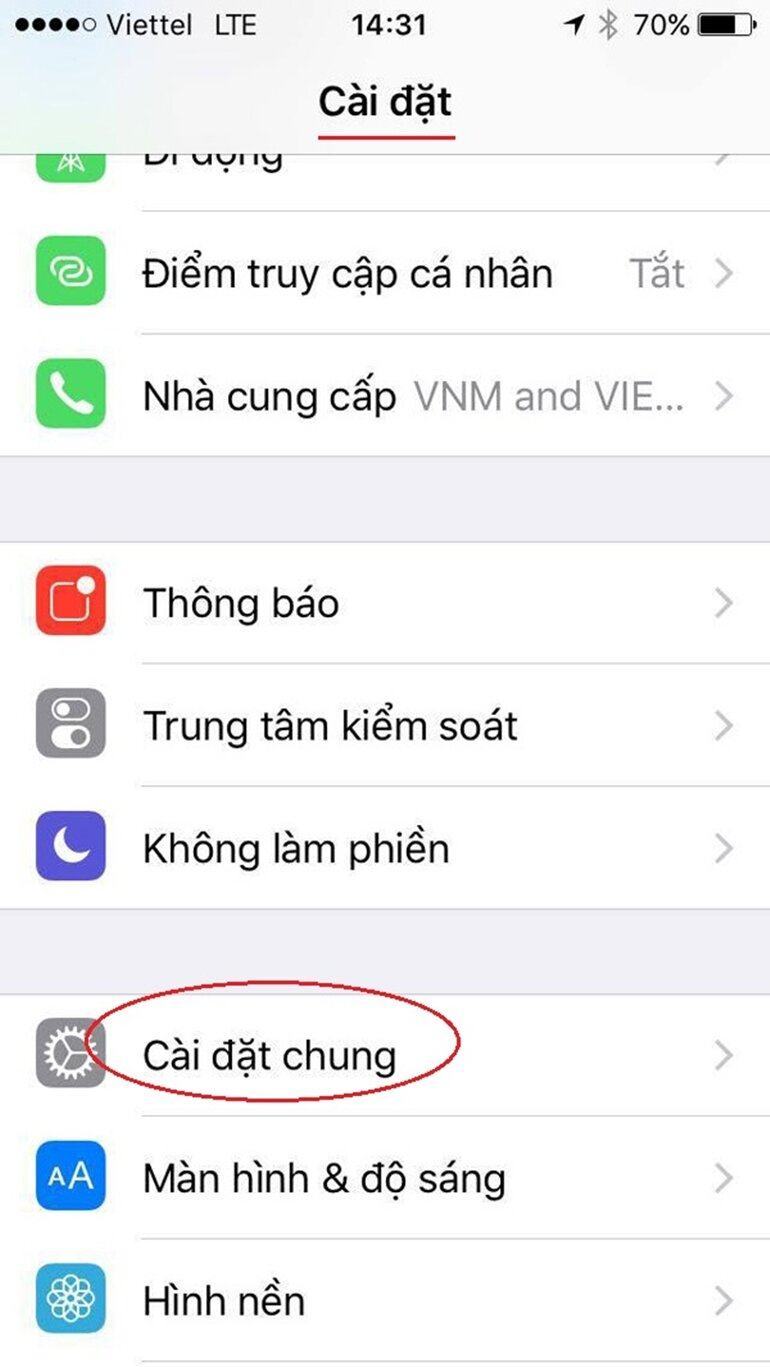
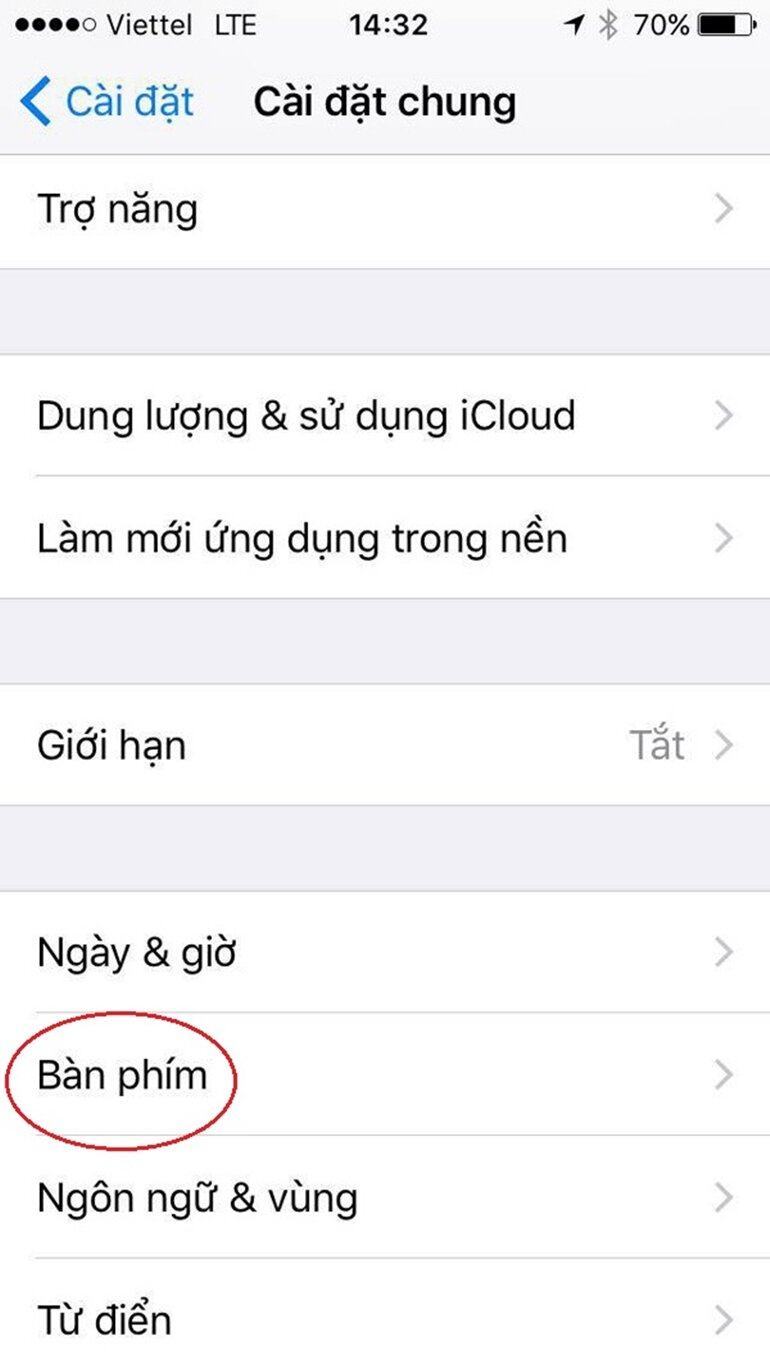
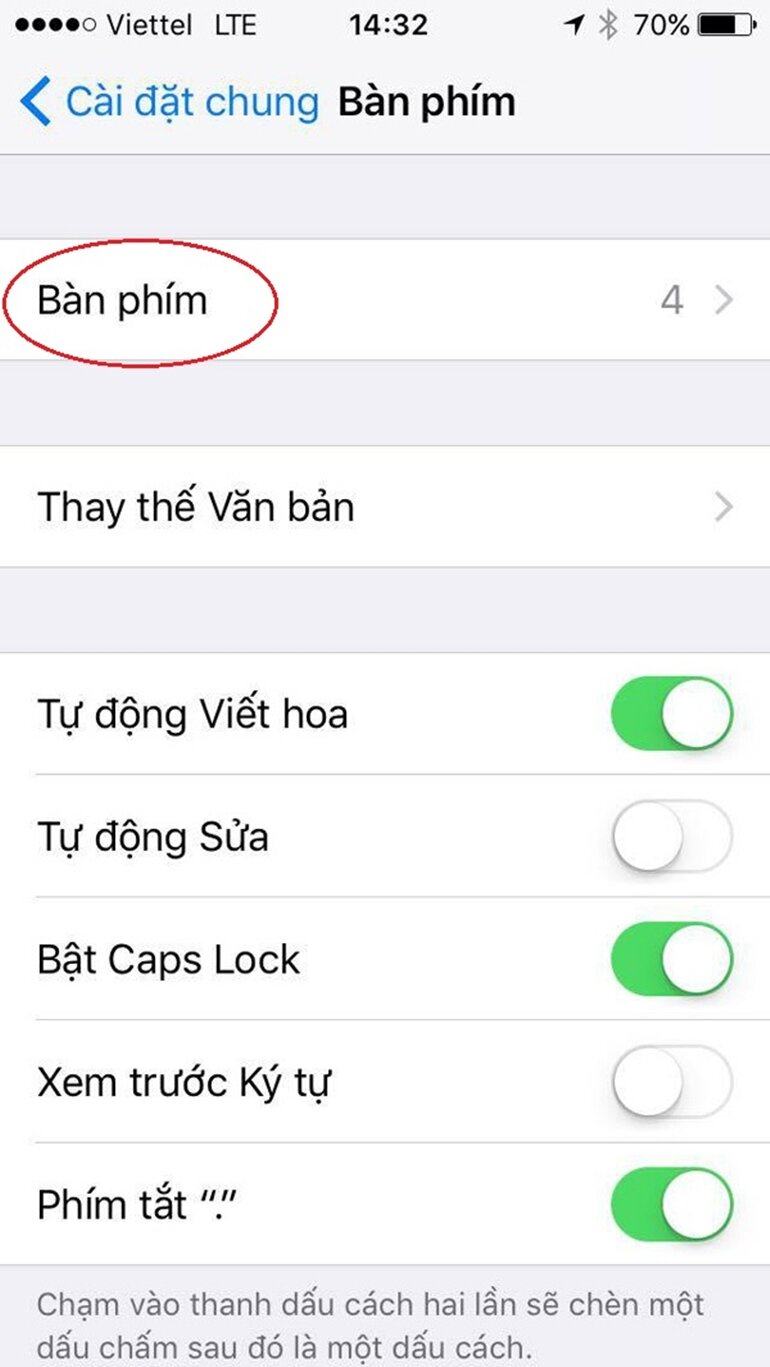
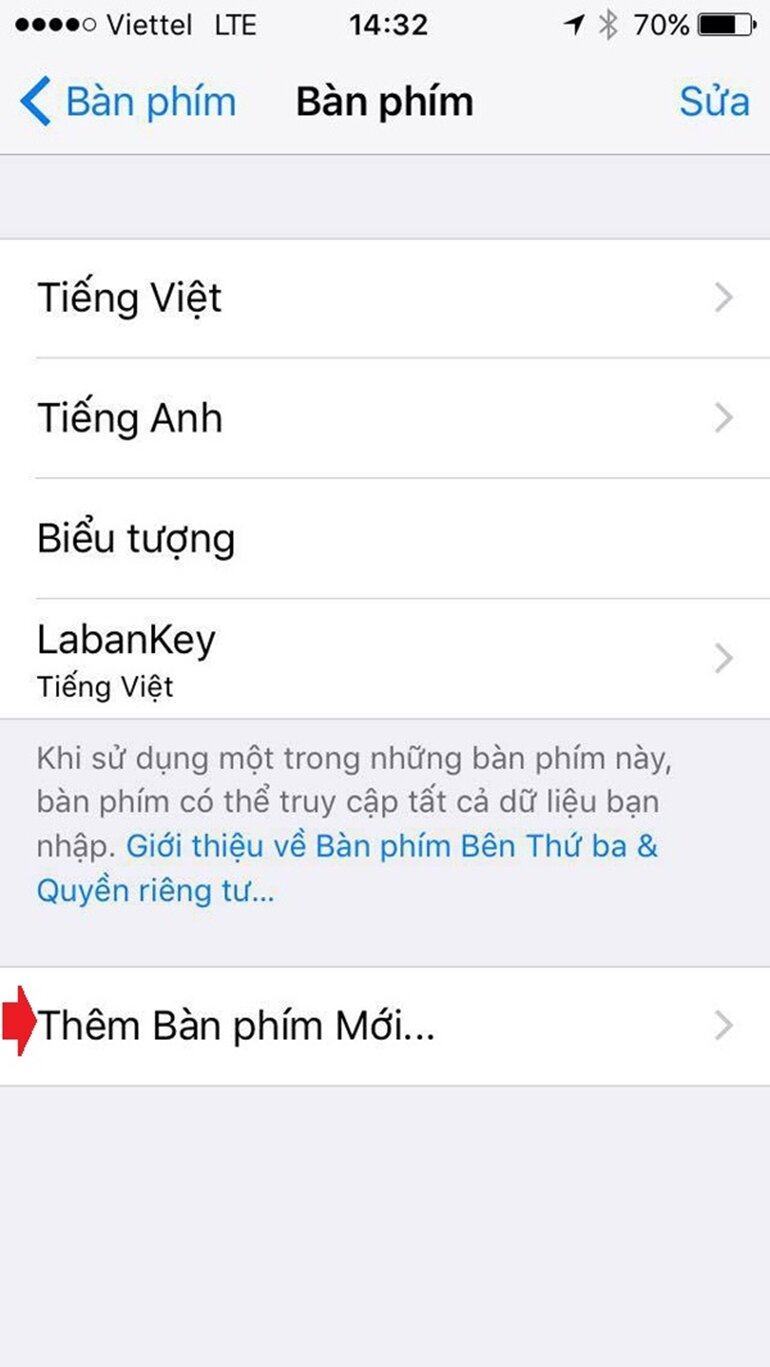
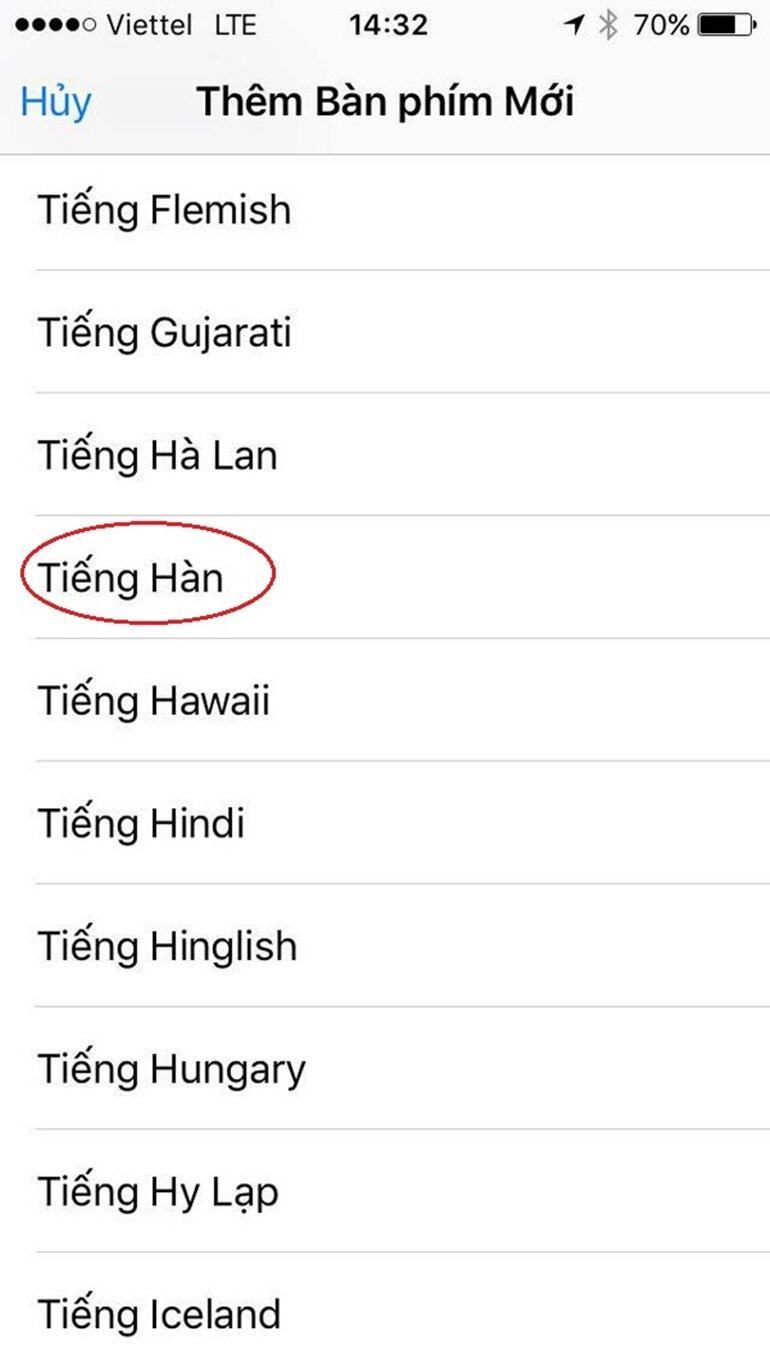
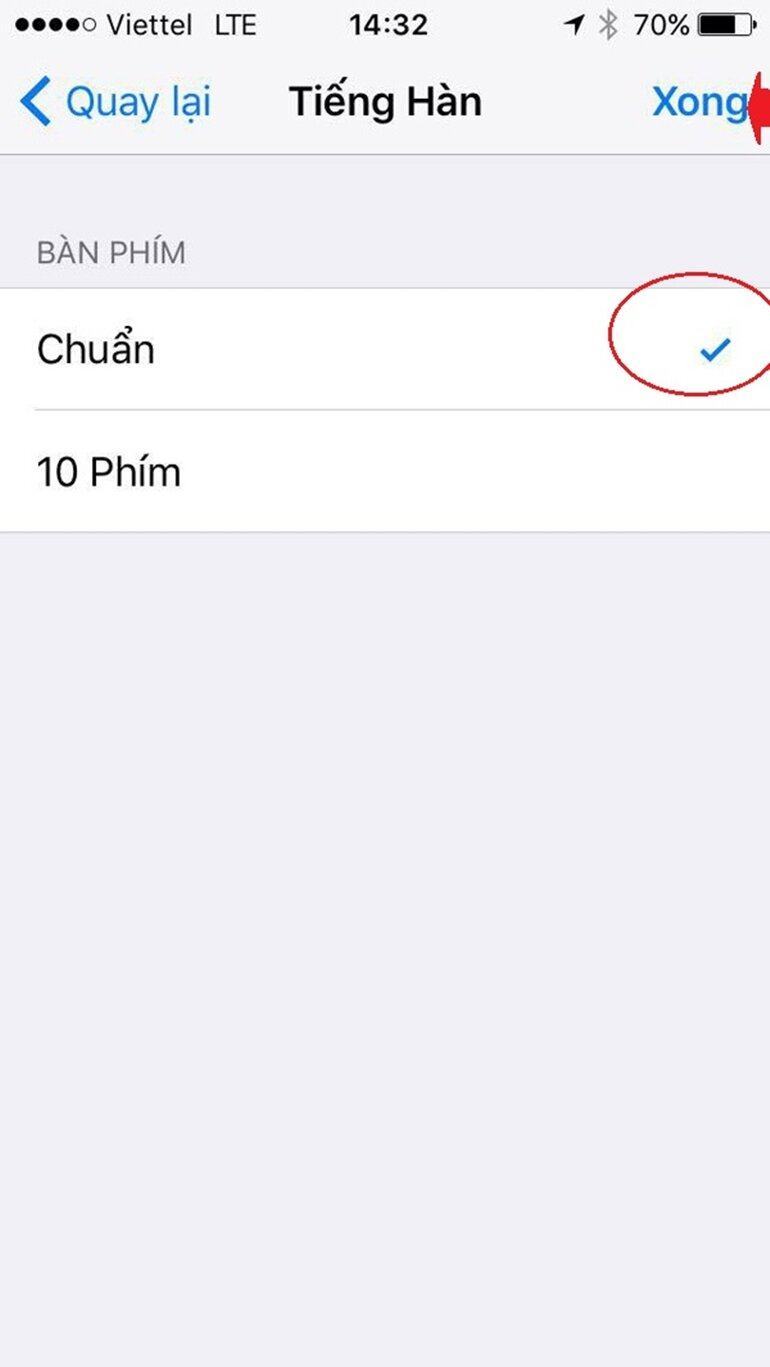
Bước 2: Sau khi bạn cài đặt xong bước trên, trên màn hình vẫn chưa xuất hiện bàn phím tiếng Hàn. Tiếp theo, bạn cần mở giao diện nhập dữ liệu. Tại đây, nếu bạn thấy nút bên cạnh nút Space có hình quả địa cầu, hãy nhấp vào nó (nếu không phải quả địa cầu, hãy giữ chặt nút để hiển thị tùy chọn).
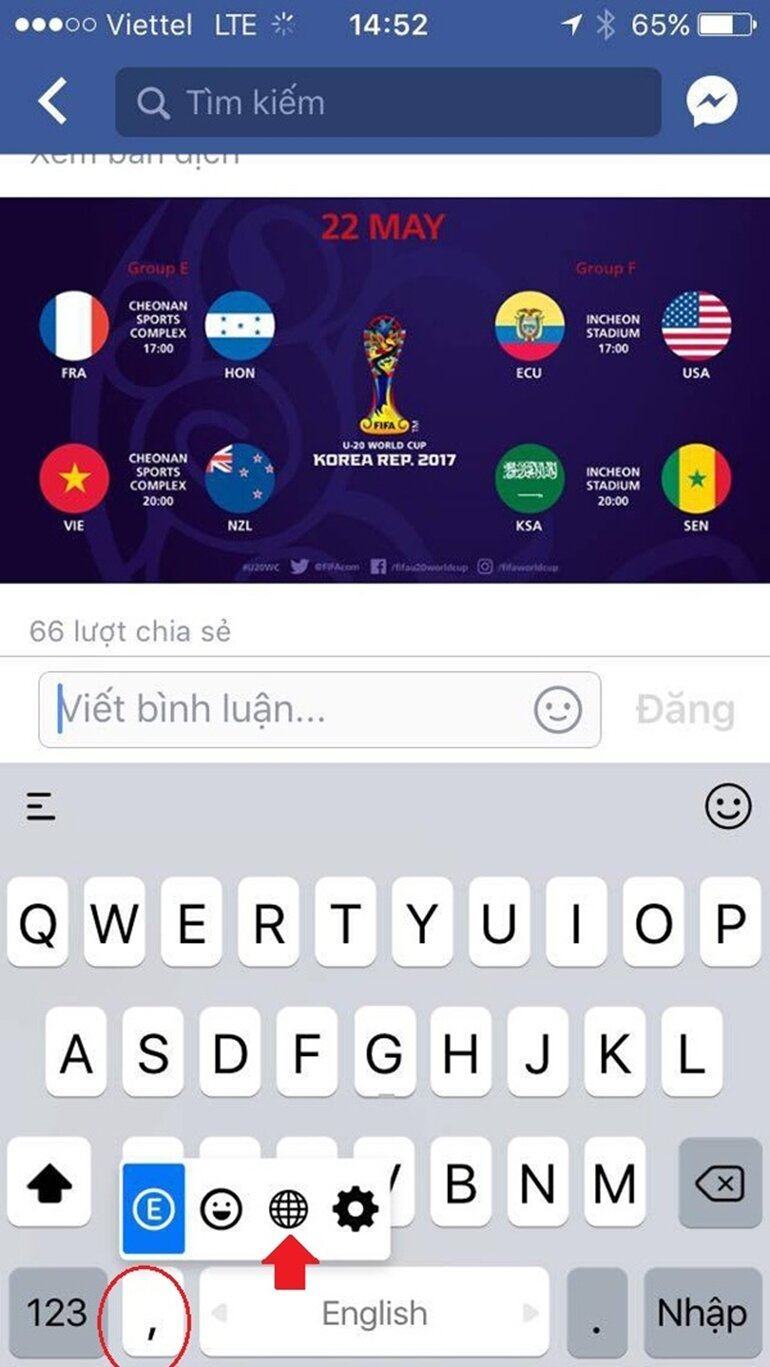
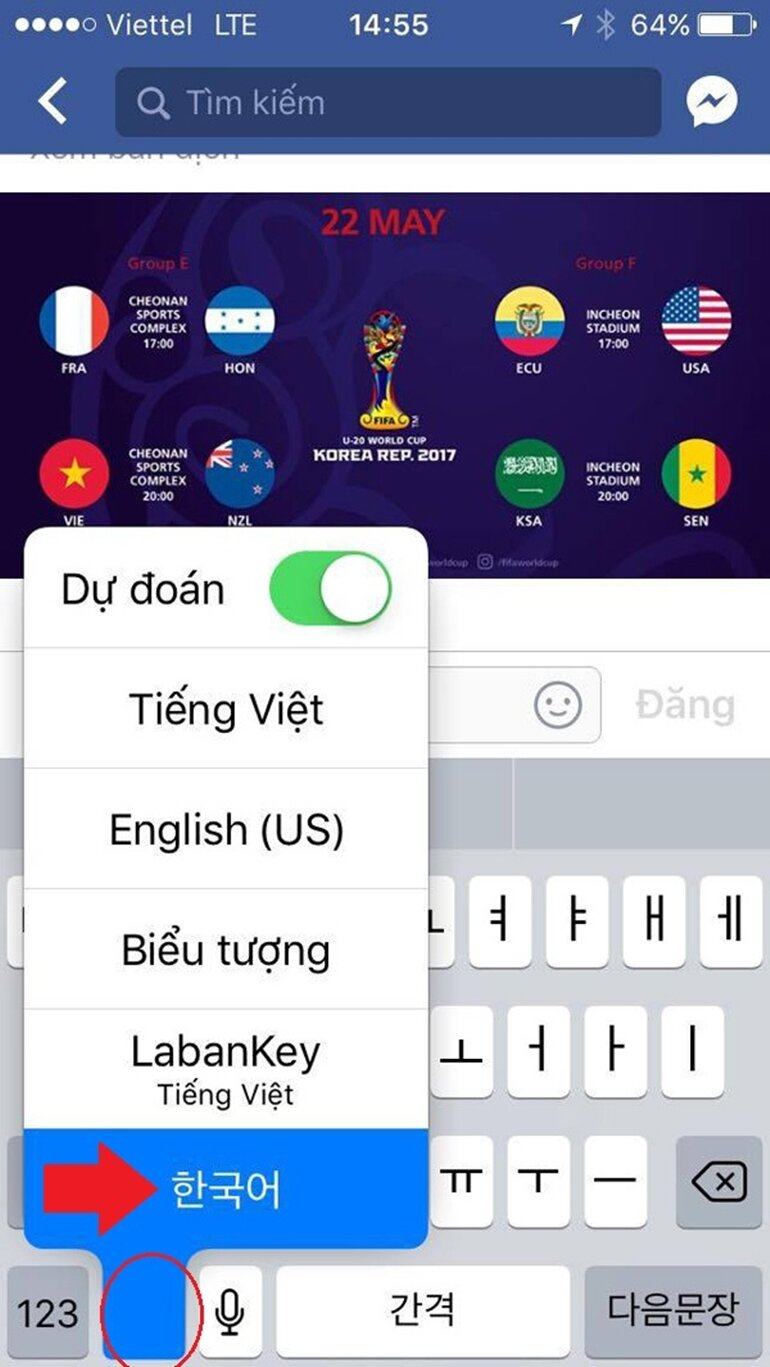
Bước 3: Sau khi nhấn vào biểu tượng quả địa cầu, giao diện lựa chọn ngôn ngữ bàn phím sẽ hiện ra, bạn chọn tiếng Hàn và bắt đầu sử dụng.
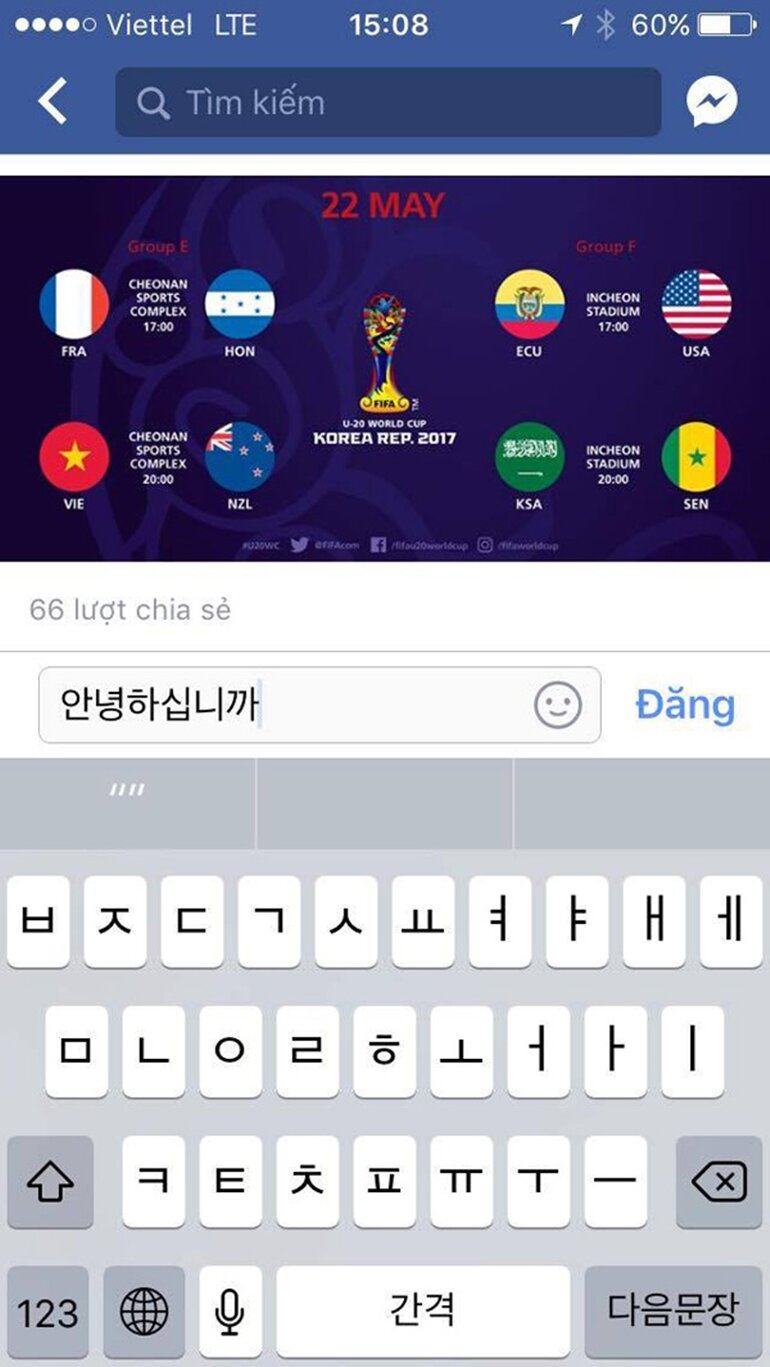
Trên đây là cách cài đặt bàn phím tiếng Hàn trên điện thoại đơn giản nhất điện thoại Iphone. Nếu bạn cũng có nhu cầu cá nhân hóa điện thoại của mình với giao diện Bàn phím ảo Siêu dễ thương, siêu dễ thương có thể tham khảo bài viết Hướng dẫn cài đặt bàn phím dễ thương trên iPhone. Hy vọng những thông tin này sẽ hữu ích với bạn. Chúc may mắn!
